3 Métodos para Respaldar Mensajes en tu iPhone.
Respaldar y Restaurar iPhone
- 1 Respaldar Datos de iPhone
- Respaldar iPhone o iPad con Facilidad
- Solución al respaldo iCloud
- Recuperar contactos iPhone sin Backup
- Apps para respaldar contactos iPhone
- Hacer backup del iPhone en disco duro
- Hacer backup del iPad en disco duro
- Espacio casi lleno para respaldo Solución
- Respaldar el iPhone bloqueado
- Formas de respaldar iPhone/iPad en PC
- Localizar copias de seguridad en iPhone
- Ver archivos del respaldo iPhone en PC
- Realizar copia de las fotos en iPhone
- Guardar mensajes de texto en el iPhone
- Mejores apps para el respaldo iPhone
- Recuperar el Historial del iPhone
- 2 Recuperar Datos de iPhone
- Recuperar iPhone sin Respaldo
- Restaurar Calendario en iPhone
- Restaurar iPhone en Modo de Recuperación
- Recuperar Respaldo Eliminado del iPhone
- 3 Restaurar Datos de iPhone
- Restaurar iPhone desde iPad
- Restaurar iPad desde iPhone
- Restaurar iPhone a partir de iTunes
- Recuperar Ratos de iPhone sin iTunes
- Formas de Restaurar iPad sin iTunes
- Restaurar Contactos Almacenados en iPhone
- Desbloquear iPad sin Restaurarlo
- 4 Problemas Respaldo iPhone
- Ubicación de Respaldo iPhone en Mac
- Contraseña de Respaldo iPhone Nunca Establecida
- Contraseña de Respaldo iPhone Olvidada
- Respaldo de iCloud Tardando una Eternidad
- Solucionar Problemas de Respaldo en iPhone
- 5 Problemas Restauración iPhone
- iTunes Quedado en Verificando iPhone
- Espacio Insuficiente para Respaldo iPhone
- Respaldo de iTunes no se Restaura
- 6 Respaldo/Restauración de WA
- Migrar WhatsApp de Google Drive a iOS
- Restaurar Respaldo Antiguo de WhatsApp
- Restaurar Conversaciones de WhatsApp en iPhone
- Acceder a WhatsApp en iCloud/Google Drive
- Restaurar WhatsApp Atascado en iPhone
- Transferir WhatsApp de iPhone a Google Drive
- Respaldar WhatsApp en iPhone sin iCloud
- 7 Consejos para Respaldo iPhone
- Extraer Datos del iPhone
- Encriptar Respaldo del iPhone
- Restablecer Contraseña de Respaldo iPhone
- Extraer Respaldo iPhone en Win 10
- Encontrar Ubicación del Respaldo iPhone
- Ver Respaldo del iPhone en PC
- Respaldo del iPhone con iTunes/iCloud
- Desbloqueadores de Respaldo iPhone
- ● Gestionar/transferir/recuperar datos
- ● Respalda datos con facilidad y rapidez
- ● Resolver problemas en iOS/Android
- Prueba Gratis Prueba Gratis Prueba Gratis

Mar 04, 2024 • Categoría: Respaldo & Restauración de Datos • Soluciones Probadas
¿Mandaste muchos mensajes y ahora tu bandeja de entrada está llena? Para recibir nuevos mensajes tienes que borrar los viejos. Pero puede que estos te traigan recuerdos de felicidad y lágrimas a tu vida. Una vez que los borres, los perderás para siempre.
En este caso, es necesario respaldar los mensajes de tu iPhone en tu ordenador o tu nube primero. Luego puedes borrar todos los mensajes si lo quieres. Es frustrante. Y también, cuando vas a actualizar tu iPhone con el iOS 10 se supone que hagas el respaldo tus mensajes antes de actualizar el iOS 10. En este artículo, vamos a mostrarte cómo puedes respaldar tus mensajes de iPhone. Ahora, lee cada método y elige el ideal para respaldar mensajes de iPhone.
- Método 1: Selectivamente respaldar los mensajes de texto de un iPhone a una PC o Mac.
- Método 2: Cómo respaldar los mensajes de un iPhone a través de iTunes
- Método 3: Cómo respaldar los mensajes de un iPhone a través de iCloud
- Tips: Cómo respaldar los mensajes de un iPhone en otro dispositivo.
Método 1: Selectivamente respaldar los mensajes de texto de un iPhone a una PC o Mac.
Te gustaría respaldar messages/MMS/iMessages en un archivo imprimible, para que puedas leerlo fácilmente y usarlo como prueba de algo. Existe una herramienta para respaldar mensajes de iPhone llamada Dr.Fone - Copia de Seguridad y Exportación de iOS. Esta herramienta te permite visualizar y selectivamente respaldar todo los mensajes de texto, MMS, iMessages con archivos adjuntos en tu ordenador en 1 clic. También puedes exportar estos respaldos de mensajes de texto a tu PC o Mac.

Dr.Fone - Respaldo de Datos iOS & Restaura
¡Selectivamente respalda tus mensajes de texto en 3 minutos!
- Te permite visualizar y restaurar cualquier pedazo de datos desde su respaldo a un dispositivo.
- Exporta lo que quieras desde el respaldo a tu ordenador.
- No se pierden datos del dispositivo durante el proceso de restauración.
- No se pierden datos del dispositivo durante el proceso de restauración.
- Totalmente compatible con Windows 10 y Mac 10.11.
Pasos para respaldar mensajes de texto de un iPhone con Dr.Fone
Paso 1. Para poder respaldar mensajes de texto, primero tienes que conectar tu iPhone a una ordenador con un cable USB. Abre Dr.Fone en tu PC Windows o Mac. Elige el modo de archivo "Más herramientas" luego selecciona "Copia de Seguridad y Exportación de Datos iOS". Después de eso, tendrás la ventana primaria.

Paso 2. Seleccione el tipo de datos "Mensajes y adjuntos" para respaldar, luego haz clic en el botón "Copia de Seguridad". También puedes seleccionar para respaldar notas, contactos, fotos, mensajes de Facebook y otros datos.
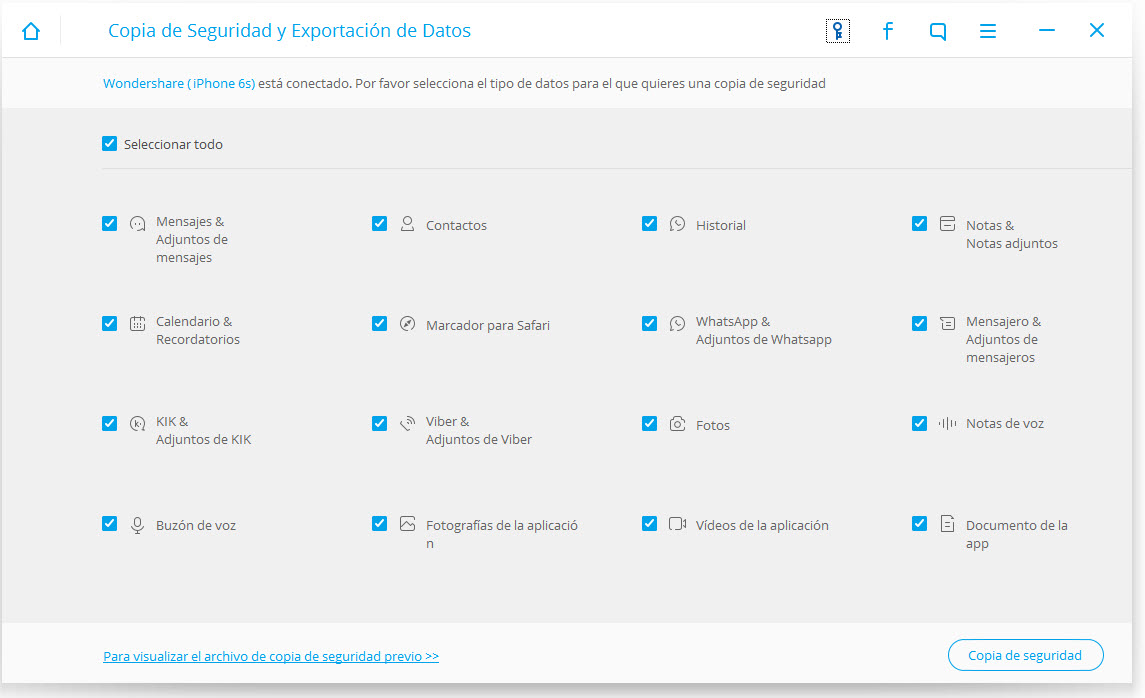
Paso 3. Después de que el respaldo de mensajes se complete, selecciona la caja "Mensajes" y "Adjuntos de mensaje", luego haz clic en el botón "Exportar a PC" para respaldar los mensajes y sus adjuntos a tu ordenador.
Nota: También puedes hacer click en el ícono de la "impresora" en la parte de arriba a la derecha de la pantalla para imprimir tus mensajes de texto de iPhone.
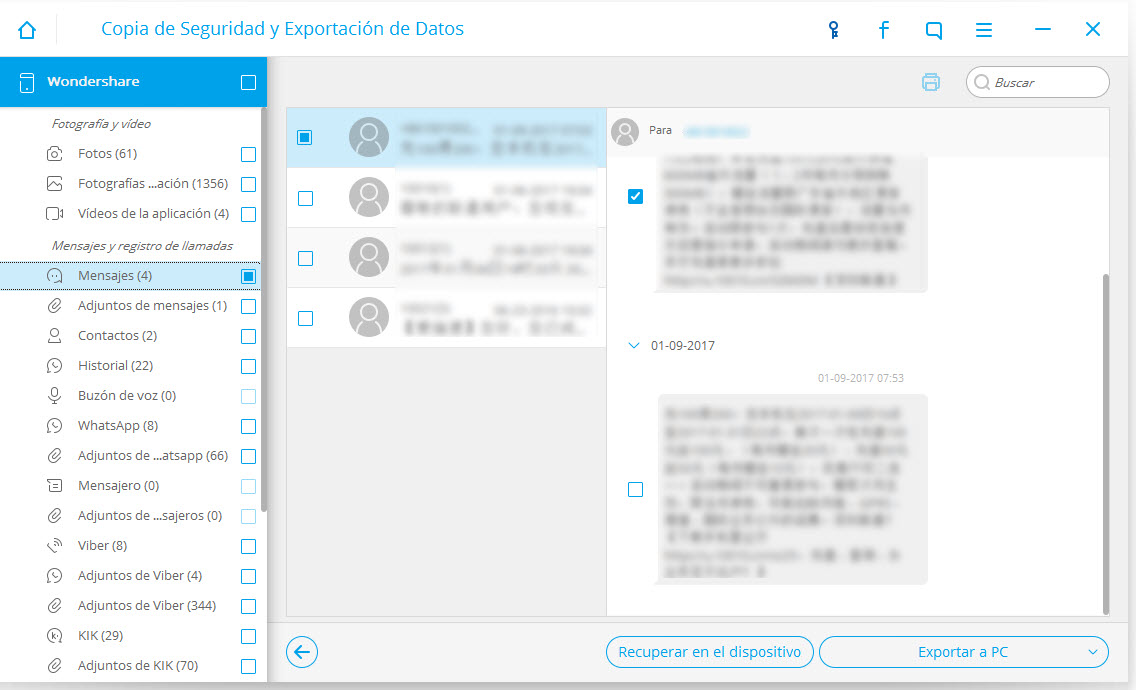
Pros y Contras: Puedes visualizar selectivamente los respaldos de tus mensajes de texto en 3 pasos. Es flexible, rápido y fácil de usar. El programa también te permite imprimir directamente tus mensajes de texto de iPhone después de respaldar los mensajes. Pero debes descargarlos en tu ordenador para pasar por todos los problemas del iPhone al respaldar mensajes de texto.
Método 2. Cómo respaldar mensajes de texto de un iPhone a través de iTunes
Como ya lo sabes, iTunes puede respaldar casi todos tus archivos de tu iPhone, incluyendo SMS, MMS, y iMessages. Si estás buscando por una herramienta gratis para respaldar tus SMS, iMessage y MMs, iTunes puede ayudarte. De todas maneras, tienes que saber que iTunes no te deja respaldar selectivamente los SMS, iMessages y MMS de tus iPhone. Peor aún, los respaldos de iTunes no se pueden leer. No puedes leerlos o imprimirlos. De cualquier manera, para respaldar mensajes, iMessages y MMS, por favor sigue el tutorial.
Cómo respaldar mensajes en iPhone con iTunes
- • Paso 1. Abre iTunes en tu ordenador y usa un cable USB para conectar tu iPhone al ordenador.
- • Paso 2.Después de detectar tu dispositivo, tu iPhone aparecerá en la barra izquierda de iTunes.
- • Paso 3. Abajo de DISPOSITIVOS, cliquea en tu iPhone. Después, el panel de control de tu iPhone será mostrado en la derecha.
- • Paso 4. Haz clic en Resumeny desplázate hacia abajo en la pantalla hasta que encuentres la sección de respaldos. Marca esta ordenador y haz clic en Respaldar Ahora..
- • Paso 5. iTunes comenzará a respaldar los datos de tu iPhone, incluyendo los MMS, SMS, y iMessages del iPhone. Tomará algo de tiempo. Espera hasta que finalice. Encuentra la localización del respaldo de tu iPhone aquí >>
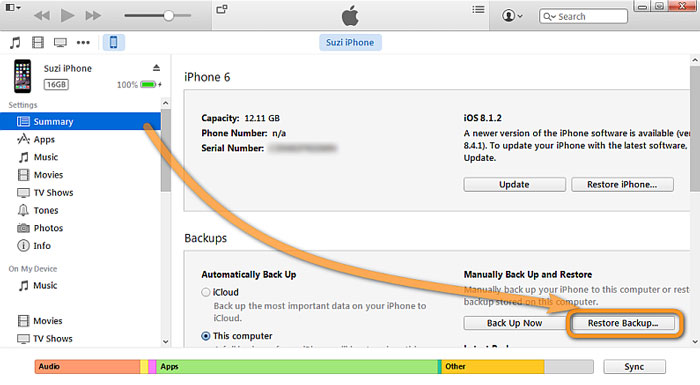
Pros y contras: este método es muy fácil. Pero solo puedes respaldar todo el dispositivo en un tiempo, no visualización y no selectividad durante el proceso de respaldar los mensajes. Usualmente, todo el dispositivo tiene muchos datos, necesita de mucho tiempo para terminar todo el proceso de respaldo. Así que no es eficiente ya que en muchos casos los usuarios solo quieren respaldar una parte de los datos.
Método 3. Cómo respaldar mensajes de iPhone con iCloud
Mucha gente se confunde sobre si iCloud puede respaldar mensajes o no. Por supuesto que puede. Aparte de respaldar SMS, también puedes respaldar iMessages y MMs de iPhone. Abajo está la guía completa. Sígueme.
¿Cómo respaldar mensajes de iPhone con iCloud?
Paso 1. Entra a los Ajustes de tu iPhone. Una vez ahí, busca abajo la opción de iCloud y entra en ella.
Paso 2. Entra en tu cuenta de iCloud. Asegúrate de estar conectado al internet
Paso 3. En la pantalla de iCloud verás varios íconos como contactos, notas. Actívalos si también quieres respaldarlos. Luego, aprieta Unir.
Paso 4. Busca la opción de "Almacenamiento y Respaldo" y selecciónala.
Paso 5. Activa el respaldo de iCloud y selecciona Respaldar ahora.
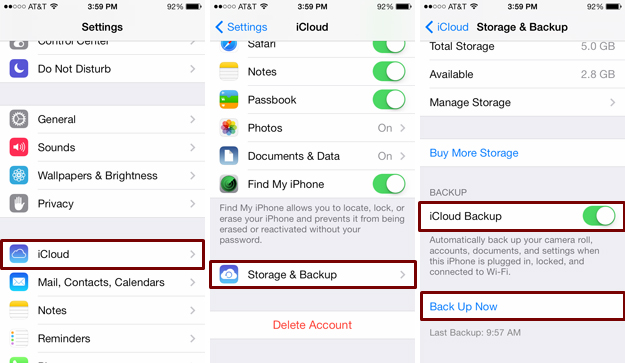
Paso 6. Espera hasta que el proceso de respaldo se complete.
Pros y cotras: Respaldar los mensajes de texto de tu celular con iCloud puede ser conveniente ya que no necesitarás descargar un software en tu ordenador. Puedes terminar todo el proceso en tu celular. Pero solo tienes 5 GB de espacio en tu iCloud, este espacio se llenará un día si no compras más espacio de almacenamiento para iCloud y no puedes acceder a tu mensajes respaldados de iCloud. iCloud va a respaldar tu todos tu SMS en un tiempo, también no tienes permitido respaldar algunos mensajes particulares de tu iPhone. Finalmente, como todos sabemos, respaldar con iCloud es usualmente más lento a respaldar con Dr.Fone o iTunes.
Tips: Como respaldar mensajes de iPhone hacia otro dispositivo.
Con las instrucciones de arriba podemos saber que es fácil respaldar mensajes de texto de iPhone con ordenador o con la nube. ¿Pero qué tal si quisieras respaldar mis mensajes de iPhone mandándolos a otro dispositivo? Para hacer esto, hemos encontrado que MobileTrans Transferencia de Teléfono puede resolver tus problemas. Este software te permite transferir datos desde diferentes dispositivos que funcionen con diferentes OS.
Puedes leer este artículo para obtener los pasos sobre cómo se pueden transferir mensajes respaldados entre diferentes dispositivos iPhone: 3 Métodos para transferir datos desde un iPhone viejo 6s (PLus)/6 (Plus)





Paula Hernández
staff Editor